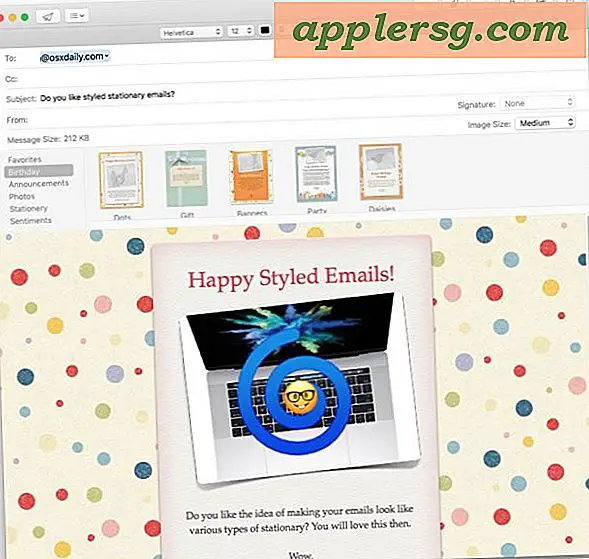Comment graver un DVD avec sélection de chapitre
Vous êtes probablement habitué à avoir la possibilité de choisir des chapitres ou des scènes lorsque vous regardez un DVD. Ceci est particulièrement pratique si vous souhaitez passer à certaines parties d'un film ou reprendre là où vous vous êtes arrêté. Lorsque vous créez votre propre DVD, vous pouvez activer cette même fonction en utilisant Windows DVD Maker.
Étape 1
Cliquez sur "Démarrer", tapez "DVD Maker" dans le champ de recherche et cliquez sur "Windows DVD Maker". Insérez un DVD vierge dans votre graveur de DVD. Si la lecture automatique apparaît, vous pouvez la fermer.
Étape 2
Sélectionnez « Choisir des photos et des vidéos » dans la page « Transformez vos souvenirs numériques en DVD ».
Étape 3
Cliquez sur "Ajouter des éléments" pour sélectionner les vidéos que vous voulez sur votre DVD. Cliquez sur "Ajouter" lorsque vous avez terminé. Ce seront les chapitres de votre disque.
Étape 4
Modifiez l'ordre des éléments à l'aide du bouton "Déplacer vers le haut" ou "Déplacer vers le bas".
Étape 5
Sélectionnez le graveur de DVD que vous utiliserez dans le menu déroulant "Graveur de DVD".
Étape 6
Tapez un titre dans la case " Titre du DVD " et cliquez sur " Suivant ".
Étape 7
Tapez un nom pour vos chapitres dans la case "Bouton Scènes". Ce sera ce sur quoi vos téléspectateurs cliqueront dans le menu de votre DVD pour naviguer vers différentes scènes ou chapitres.
Cliquez sur "Graver" pour commencer à graver votre disque. Une fois terminé, retirez-le de votre graveur et placez-le dans un lecteur DVD.